
يمكن أن تكون ذاكرة التخزين المؤقت لصفحة Google منقذًا للحياة. ومع ذلك، يبدو أن طريقة الوصول إلى الصفحات المخزنة مؤقتًا تتغير يوميًا نظرًا لتحرك عملاق التكنولوجيا لتبسيط البحث النتائج وإزالة الميزات التي كانت ملحوظة سابقًا مثل المعاينة الفورية والعرض السريع وغيرها من الوظائف المشابهة منخفضة الاستخدام. تعمل الصفحات المخزنة مؤقتًا بشكل أساسي كلقطات بيانات سريعة يقارنها Google مع استعلام البحث الخاص بك، مما يوفر وسيلة مناسبة لذلك الوصول إلى الإصدارات الاحتياطية لصفحات الويب التي قد يتم حذفها أو تكون مزدحمة بشدة بسبب الكم الهائل من صفحات الويب مرور. على الرغم من أن ذلك ليس ضروريًا تمامًا، إلا أن عرض صفحات Google المخزنة مؤقتًا يتعارض مع التنسيق المنتظم تمنحك الصفحات وصولاً أسرع للعرض عن طريق تقليل المعالجة الشاملة للموقع والتحميل اللاحق وقت.
بالإضافة إلى ذلك، فهو يمنح المشاهد القدرة على عرض الإصدارات السابقة لصفحات معينة ربما تم تغييرها بعد تثبيتها. المنشور الأصلي أو يظل مخفيًا خلف جدار الدفع القائم على الاشتراك، مما يسمح للمشاهدين برؤية المحتوى القديم أو المقيد بطريقة أخرى محتوى. من المؤكد أن Google لم تقم بفهرسة جميع المواقع على الويب - عادةً ما يتم حذف الروابط المخزنة مؤقتًا للمواقع التي تطلب على وجه التحديد عدم نشر محتواها مخزنة أو مخبأة - ولكن معظم الصفحات المخبأة متاحة من خلال روابط متنوعة مضمنة في نتائج البحث أو يمكن الوصول إليها مباشرة من خلال العنوان حاجِز. ومع ذلك، يمكن اعتبار العثور على ذاكرة التخزين المؤقت بمثابة مخبأ من نوع 22 نوعًا أكثر من مجرد نزهة يومية في الحديقة.
مقاطع الفيديو الموصى بها
فيما يلي دليلنا الموجز حول كيفية الوصول مباشرة إلى صفحات Google المخزنة مؤقتًا، حتى تتمكن من تحميل الصفحات بشكل أسرع واكتشاف المحتوى الأقدم الذي ربما فاتتك. بالإضافة إلى ذلك، تحقق من أدلةنا على كيفية مسح ذاكرة التخزين المؤقت للمتصفح الخاص بك إذا كنت تتطلع إلى استرداد أحدث محتوى موقع الويب، أو دليلنا حول كيفية تمكين ملفات تعريف الارتباط للمتصفح إذا كنت تواجه مشكلة في الوصول إلى العناصر المختلفة داخل الموقع.
عرض الصفحات المخزنة مؤقتًا من خلال نتائج بحث Google
لا شيء في Google يظل كما هو لفترة طويلة. على الرغم من أن الشركة عرضت ذات مرة القدرة على عرض الصفحات المخزنة مؤقتًا داخل لوحة المعاينة الفورية أثناء تحريك الماوس فوق نتيجة بحث محددة، إلا أن هذا لم يعد هو الحال. ومع ذلك، لا يزال بإمكان المستخدمين عرض الصفحات المخزنة مؤقتًا من داخل نتائج البحث باستخدام السهم المنسدل الأخضر كلما كان ذلك متاحًا. إنه سريع وسهل، على الرغم من أنه قد يكون مقيدًا في بعض الأحيان.
الخطوة 1: قم بإجراء بحث جوجل - انتقل إلى الصفحة الرئيسية لجوجل، أدخل استعلام البحث المطلوب أو المعلومات المطلوبة في حقل النص الناتج الموجود أسفل الشعار، ثم انقر فوق اللون الرمادي بحث جوجل الزر الموجود في أسفل اليسار، أسفل حقل الإدخال.

الخطوة 2: الوصول إلى الصفحة المخزنة مؤقتًا المطلوبة - حدد موقع صفحة الويب التي ترغب في عرضها ضمن نتائج البحث. بمجرد العثور عليه - وإذا كان متاحًا - انقر فوق السهم المنسدل الأخضر الصغير الموجود مباشرة على يمين عنوان URL الخاص بصفحة الويب، أسفل عنوان العنوان الأزرق. بعد ذلك قم باختيار مخبأة الخيار الموجود أعلى القائمة المنسدلة الناتجة لعرض النسخة المخزنة مؤقتًا من الصفحة المذكورة. على الرغم من أن الأمر ليس كذلك دائمًا، إلا أن الشعار الرمادي سيظهر عادةً في أعلى الصفحة المخبأة للإشارة إلى التاريخ والوقت المحددين لالتقاط اللقطة. سيوفر الشعار أيضًا روابط إلى أحدث إصدار من الصفحة، بالإضافة إلى معلومات إضافية من Google تتعلق بالروابط المخزنة مؤقتًا.
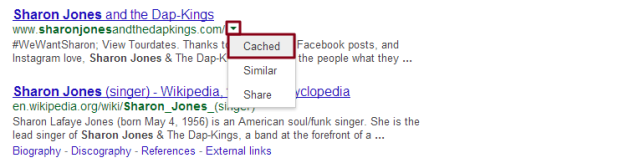
عرض الصفحات المخزنة مؤقتًا باستخدام شريط العناوين
ليس من الضروري دائمًا البحث عن صفحة الويب الصحيحة واكتشافها إذا كان لديك بالفعل عنوان URL الدقيق في الاعتبار. بفضل الشريط المتعدد الاستخدامات للبحث عن العناوين في Google، يعد التنقل إلى صفحة مخبأة للموقع المذكور أمرًا بسيطًا مثل إدخال كلمة مباشرة أمام عنوان URL. إنه أسرع، على افتراض أنك تضع عنوان الويب في الاعتبار، إن لم يكن أكثر ملاءمة.
الخطوة 1: حدد موقع صفحة الويب — سواء كان لديك بالفعل عنوان URL في متناول اليد أو اكتشفت العنوان من خلال بحث سريع، حدد موقع صفحة الويب التي ترغب في عرض نسخة مخبأة منها. كما ذكرنا سابقًا، لا تقدم جميع مواقع الويب صفحات مخبأة، ولكن معظمها يقدم بعض الإصدارات المخبأة من الصفحة مهما كان تاريخها.

الخطوة 2: أدخل "ذاكرة التخزين المؤقت" في شريط العناوين - بمجرد إدراج عنوان URL المطلوب للصفحة التي ترغب في عرض نسخة مخبأة منها في شريط العناوين، أدخل "ذاكرة التخزين المؤقت:" مباشرة أمام النص. إذا كنت تشاهد www.digitaltrends.com على سبيل المثال، فقد ترغب ببساطة في إدخال "ذاكرة التخزين المؤقت: www.digitaltrends.com" في شريط العناوين لعرض الصفحة المخزنة مؤقتًا بدلاً من الإصدار القياسي. على الرغم من أن الأمر ليس كذلك دائمًا، إلا أن الشعار الرمادي سيظهر عادةً في أعلى الصفحة المخبأة للإشارة إلى التاريخ والوقت المحددين لالتقاط اللقطة. سيوفر الشعار أيضًا روابط إلى أحدث إصدار من الصفحة، بالإضافة إلى معلومات إضافية من Google تتعلق بالروابط المخزنة مؤقتًا.

ما رأيك في دليلنا البسيط حول كيفية الوصول مباشرة إلى صفحات Google المخبأة؟ هل تعرف طريقة أفضل؟ اسمحوا لنا أن نعرف في التعليقات أدناه.
توصيات المحررين
- لماذا تقوم Google بقطع الوصول إلى الويب لبعض موظفيها؟
- كيفية الوصول إلى الويب المظلم
- كيفية استخدام Google SGE — جرّب تجربة البحث المولدة بنفسك
- كيفية الكتابة المرتفعة والمنخفضة في مستندات Google
- تم إطلاق منافس Google ChatGPT للتو في البحث. وإليك كيفية تجربتها
ترقية نمط حياتكتساعد الاتجاهات الرقمية القراء على متابعة عالم التكنولوجيا سريع الخطى من خلال أحدث الأخبار ومراجعات المنتجات الممتعة والمقالات الافتتاحية الثاقبة ونظرات خاطفة فريدة من نوعها.




